-
Aperçu
-
Premiers pas
-
Assemblage
-
Configuration (casque et contrôleurs)
-
Configuration (espace de jeu)
-
Les bases
-
Réalité mixte
-
Nettoyage
-
Accessoires supplémentaires
-
-
Gérer les captures d’écran, les fichiers et les applis
- Connecter le casque à votre ordinateur
- Transférer des captures d’écran et des enregistrements d’écran sur votre ordinateur
- Parcourir et afficher les fichiers
- Afficher des photos 360°
- Connecter un périphérique de stockage externe au casque
- Transférer les fichiers entre le casque et un stockage externe
- Installer les applis sur le casque
- Installer des fichiers APK sur le casque
- Désinstaller les applis
- Changer les autorisations liées à l'application
-
Utiliser VIVE Manager
-
Partager et diffuser du contenu
-
Paramètres
- Se connecter à un réseau Wi-Fi
- Définir le code secret de l’appareil
- Installer les mises à jour du système et du micrologiciel
- Réinitialiser votre casque (réinitialisation d’usine)
- Ajuster la fréquence d’alimentation
- Choisir un mode d’affichage
- Définition d’un délai pour le mode veille
- Réglage des paramètres audio
- Choisir un mode de suivi
- Associer des appareils Bluetooth
- Configurer et utiliser le mode kiosque
- Ajouter une connexion VPN
-
VIVE XR Elite pour les entreprises
-
Solutions et FAQ
-
Général
- Comment puis-je préparer le casque avant de le renvoyer pour réparation ?
- Comment puis-je remonter le casque après réparation ?
- Où puis-je trouver le numéro de série du casque ?
- Dans quelles régions le Wi-Fi 6E peut-il être utilisé ?
- Quelle est la plage d’IPD sur le VIVE XR Elite ?
- Comment puis-je trouver mon IPD ?
-
Matériel
- Que dois-je faire quand le casque ne parvient pas à détecter les contrôleurs ?
- Comment puis-je vérifier le niveau de la batterie du casque et des contrôleurs ?
- Pourquoi le pourcentage de la batterie ne s'affiche-t-il pas correctement ?
- Pourquoi mon casque s'éteint-il quand il est connecté à un powerbank ?
- Pourquoi le casque ne s'active-t-il pas ?
- Quelle est la longueur du câble USB-C à USB-C fourni avec le casque ?
- Puis-je connecter un appareil audio USB-C filaire au casque ?
-
Applis et contenu
-
Diffuser votre téléphone en miroir sur le VIVE XR Elite
Vous pouvez diffuser votre téléphone en miroir sur le VIVE XR Elite pour pouvoir utiliser votre téléphone sans retirer le casque.
Vous pouvez naviguer sur votre téléphone, lancer des applis mobiles et visionner des photos et des vidéos en VR.
Important :
- La mise en miroir du téléphone n’est disponible que pour les téléphones Android.
- Pour utiliser la mise en miroir du téléphone, votre téléphone doit prendre en charge Miracast. Vous pouvez également diffuser sur le casque du contenu protégé par DRM à condition que votre téléphone prenne en charge la norme HDCP 2.2 ou une version ultérieure.
Pour vérifier la compatibilité de votre téléphone, voir Téléphones compatibles avec le VIVE XR Elite.
- Assurez-vous d’associer VIVE Manager à votre casque si vous ne l’avez pas encore fait. Pour des détails, voir Associer VIVE Manager avec un nouveau casque.
Avant la mise en miroir de l’écran de votre téléphone, assurez-vous que votre casque est connecté à VIVE Manager, et que l’écran de votre téléphone est allumé et déverrouillé. Le Bluetooth et le Wi-Fi de votre téléphone doivent également être activés.
Voici comment diffuser en miroir l’écran de votre téléphone sur le casque :
- Mettez votre casque.
- Dans la Bibliothèque, sélectionnez Miroir du téléphone.
-
Quand la boîte de dialogue Invitation à se connecter s’affiche, sélectionnez Accepter.
L’écran de votre téléphone sera affiché en VR.
- Pointez le faisceau n’importe où sur l’écran de votre téléphone pour interagir avec lui comme vous le feriez normalement sur votre téléphone.
-
Utilisez la barre d’outils située sous l’écran du téléphone pour faire ce qui suit :

Option Description 
Retournez à l’écran précédent. 
Ouvrez l’assistant vocal de votre téléphone (par exemple Assistant Google). 
Changez les paramètres de mise en miroir du téléphone. Pour des détails, voir Changer les paramètres de mise en miroir du téléphone. 
Passez l’orientation de l’écran entre portrait et paysage. Après avoir basculé en orientation paysage, vous verrez apparaître le bouton Écran incurvé
 dans la barre d’outils. Vous pouvez sélectionner le bouton pour changer entre un écran incurvé et un écran plat.
Conseil :
dans la barre d’outils. Vous pouvez sélectionner le bouton pour changer entre un écran incurvé et un écran plat.
Conseil :- Si vous ne voyez pas la barre d’outils, pointez le faisceau vers l’écran du téléphone pour la faire apparaître.
- Quand vous regardez des vidéos, assurez-vous que le volume audio de votre téléphone n’est pas coupé.
Déplacer et redimensionner l’écran du téléphone
Vous pouvez déplacer et redimensionner l’écran miroir du téléphone en VR. Vous pouvez également changer l’écran pour revenir à la taille et à la position par défaut.
Voici comment :
Déplacer l’écran du téléphone
- Pointez sous l’écran du téléphone pour faire apparaître le pointeur de déplacement
 .
.
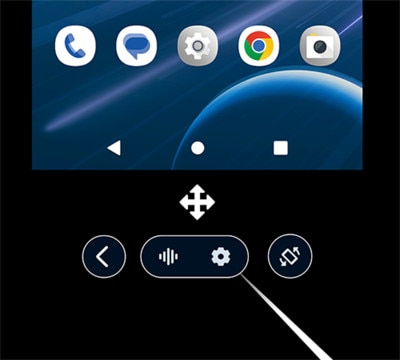
- Pincez votre pouce et votre index ensemble ou appuyez la gâchette du contrôleur pour saisir l’écran, puis faites-le glisser vers une nouvelle position.
Redimensionner l’écran du téléphone
- Pointez vers un des bords ou coins de l’écran du téléphone pour faire apparaître un pointeur de redimensionnement.
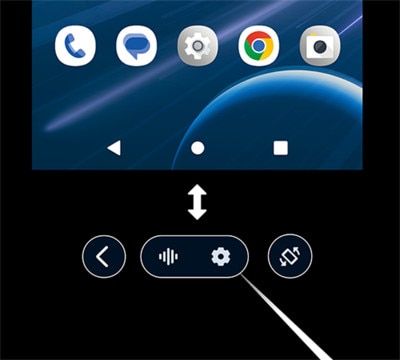
- Pincez votre pouce et votre index ensemble ou appuyez la gâchette du contrôleur pour saisir le bord ou le coin de l’écran.
- Faites glisser vers l’extérieur pour agrandir l’écran ou vers l’intérieur pour le rétrécir.
Changer l’écran pour revenir à la taille et à la position par défaut
Pour changer l’écran du téléphone afin qu’il retrouve sa taille et sa position par défaut, sélectionnez le bouton Paramètres  dans la barre d’outils, puis Réinitialiser la vue.
dans la barre d’outils, puis Réinitialiser la vue.
Changer les paramètres de mise en miroir du téléphone
Lors de l’utilisation de la mise en miroir du téléphone, vous pouvez changer l’arrière-plan et d’autres paramètres.
Sélectionnez le bouton Paramètres  dans la barre d’outils et changez un des paramètres suivants :
dans la barre d’outils et changez un des paramètres suivants :
 dans la barre d’outils et changez un des paramètres suivants :
dans la barre d’outils et changez un des paramètres suivants :
| Paramètre | Description |
|---|---|
| Réinitialiser la vue | Si vous avez redimensionné ou déplacé l’écran du téléphone, rétablissez la taille ou la position par défaut de l’écran du téléphone. |
| Synchro avec le casque | Activez ce paramètre pour que l’orientation de l’affichage suive la position du casque quand vous inclinez ou tournez la tête. |
| Environnement virtuel | Choisissez un arrière-plan pour votre environnement virtuel quand vous utilisez la mise en miroir du téléphone. |
Cela a-t-il été utile ?
Oui
Non
Envoyer
Merci ! Vos commentaires aident les autres à voir les informations les plus utiles.